Hoe instellen en gebruiken Doorgaan op pc voor iOS met Windows 10

Vorige week heeft Microsoft een nieuwe functie in zijnWindows 10 Fall Creators Update genaamd "Doorgaan op pc". Ik denk dat het een must-have zal zijn in de toekomst voor zowel Android- als iOS-gebruikers. Laten we dat van dichterbij bekijken!
Tot nu toe de Windows 10 Fall Creators-updatebevat enkele solide verbeteringen om zijn voorganger, versie 1703, te verfijnen. Maar vorige week bracht Microsoft een preview-functie uit die het een must maakt voor elke gebruiker met een mobiel Android- of iPhone-apparaat.
De toekomst, Doorgaan op pc kunt u inhoud delen tussen uwsmartphone mobiel en uw Windows 10-pc. Voorheen werd de functie alleen ondersteund op Android, maar nu het de iPhone / iOS-apparaten ondersteunt, ben ik eindelijk in staat om het te bekijken en te bekijken voor al je groovyReaders!
Oh, voordat je het downloadt, moet ik je waarschuwen. Doorgaan op pc is momenteel nog een beetje buggy. Het toont echter wel potentieel en laat zien waar Microsoft naartoe gaat, zelfs met producten van concurrenten.
Uitchecken Doorgaan op pc voor iOS in Windows 10 Fall Creators Update
Op het eerste gezicht zijn de functies Doorgaan op pc voor iOS-ondersteuning beperkt tot slechts enkele apps (webbrowsen). Microsoft is echter van plan uit te breiden wat in toekomstige versies kan worden "verzonden naar pc".
Wat heb je nodig om dit te laten werken?
- Een actieve internetverbinding.
- Een iOS- of Android-apparaat.
- Microsoft-account - hetzelfde e-mailadres moet worden gebruikt om in te loggen op zowel iOS, Android als Windows 10.
- De Microsoft Authenticator-app voor iOS of Android.
- Een apparaat met Windows 10 Fall Creators Update.
Voordat u begint, moet u uw koppelentelefoon met Windows 10. Open Instellingen en u ziet een nieuwe categorie met de naam Telefoon. Windows 10 voegt in toenemende mate nieuwe categorieën toe met elke release en versie 1709 brengt dat totaal nu op 13.
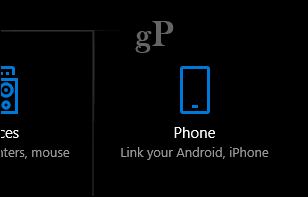
Open de Telefoon instelling en klik vervolgens op Voeg een telefoon toe knop.
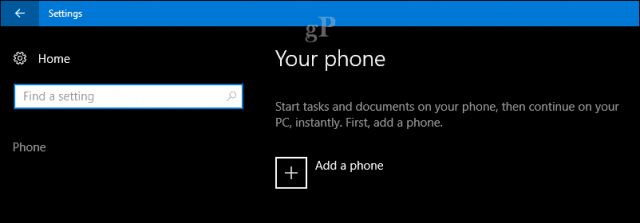
Koppel uw telefoon en pc door uw regio te kiezencode, voer uw telefoonnummer in en klik vervolgens op de knop Verzenden. Sluit het dialoogvenster. Je kunt ook meer dan één apparaat koppelen, dus als je zowel Android als iOS of meer dan één hebt, ga je gang en koppel je ze.
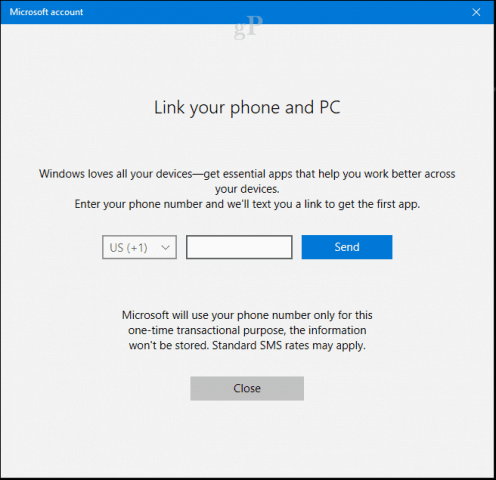
Er wordt een sms-bericht naar uw telefoon verzonden met eenmagische link om de speciale Continue on PC-app te downloaden, waardoor dit allemaal werkt. Open de link waarmee de app store wordt gestart, waar u de app kunt downloaden voor Android of iOS.

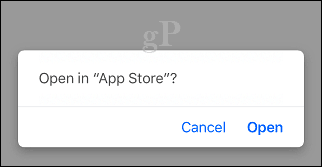
Klik op de Krijgen om het downloaden te starten.
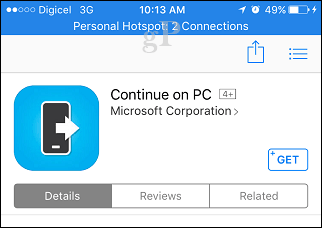
Start de app en blader door de snelle zelfstudie. Ga door met inschakelen Doorgaan op pc; hiermee wordt de app toegevoegd aan het systeembrede deelblad in iOS.
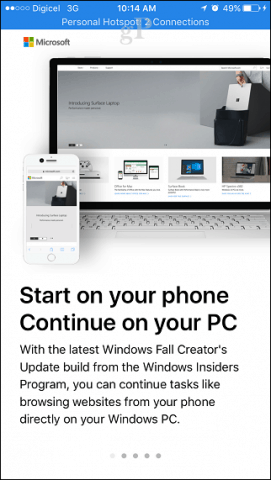
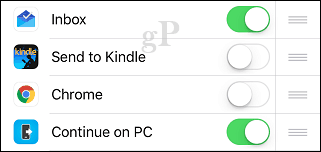
Wanneer u klaar bent om Doorgaan op pc uit te proberen,start Safari of zelfs Twitter en gebruik vervolgens de knop Delen om het deelvenster te openen. Voor dit voorbeeld ga ik een webpagina in Safari starten en vervolgens doorgaan op mijn pc. Klik op de knop Doorgaan op pc.
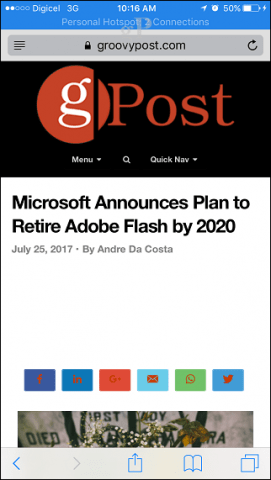
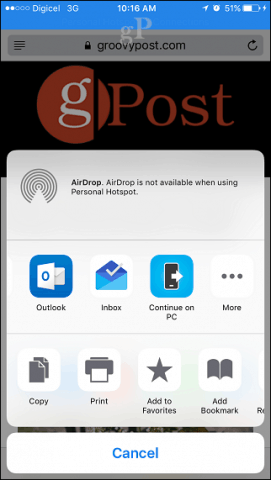
Een dialoogvenster zal u vragen of u nu of later op uw pc wilt doorgaan. Ik ga nu kiezen.
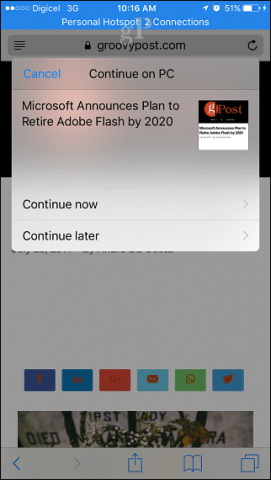
Ga door met inloggen op uw Microsoft-account en keur vervolgens het verzoek goed met de Authenticator-app voor iOS. Maak je geen zorgen, dit is slechts een eenmalig proces.
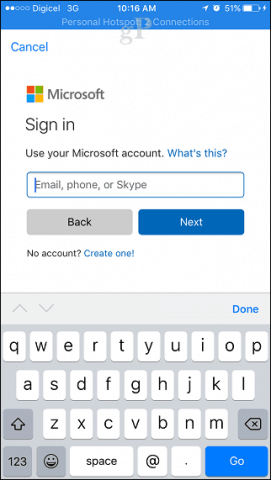
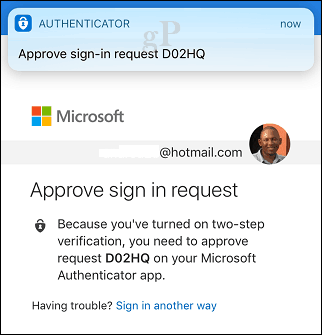
Kies het Windows 10-apparaat dat u wiltga door. U ontvangt een bevestiging dat de ervaring met succes is verzonden. Ik moet toegeven dat het een paar pogingen kostte om dit te laten werken, maar uiteindelijk is het gelukt.
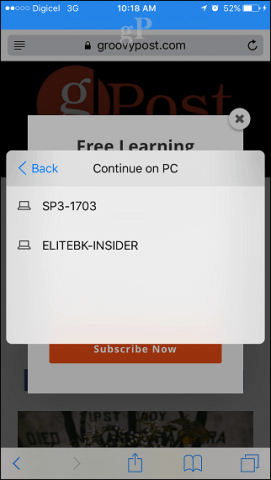
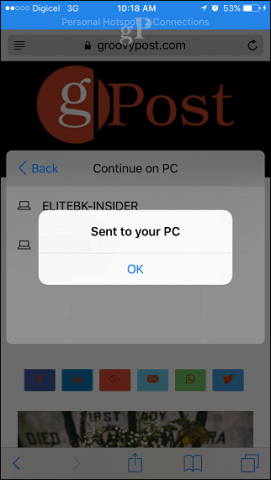
Screenshots doen het geen recht, dus ik heb een korte video opgenomen om je precies te laten zien hoe het werkt, bekijk het!
Testen Verzenden naar mijn pc op # Windows10 #iPhone soms wisselvallig. Geweldige functie! pic.twitter.com/etKYOLlsXY
- Andre Da Costa (@adacosta) 30 juli 2017
Zoals ik al zei, vanaf het schrijven hiervanartikel, Doorgaan op pc is beperkt tot webpagina's. Er is geen optie om foto's, een Word-document of andere dagelijkse ervaringen te verzenden. Maar het potentieel is dat er meer magie gebeurt terwijl ze door de app lopen. MacOS heeft een vergelijkbare mogelijkheid genaamd Continuïteit, die veel volwassener is. Zeker, deze vroege inspanning toont een nieuwe Microsoft, die bereid is om gebruikers te ontmoeten op de apparaten van hun keuze. Een slimme zet omdat steeds meer mensen keuze eisen versus lock-in van leveranciers!
![Toon alleen de taken van vandaag in de takenbalk van Outlook 2007 [How-To]](/images/outlook/show-only-todayrsquos-tasks-in-outlook-2007-to-do-bar-how-to.png)

![Een VPN instellen - PPTP-host op uw thuiscomputer met Windows 7 [How-To]](/images/microsoft/setup-a-vpn-ndash-pptp-host-on-your-home-windows-7-pc-how-to.png)






![Gratis download - Microsoft Money Plus Deluxe Sunset [groovyDownload]](/images/freeware/free-download-8211-microsoft-money-plus-deluxe-sunset-groovydownload.png)
laat een reactie achter